win10下安装两个MySQL5.6.35数据库
记录win10下安装两个MySQL5.6.35数据库,具体如下
环境:
OS:window10
DB:MYSQL5.6.35免安装版
1.正常安装第一个MySQL(见我上一篇博客)
2.在 管理–>服务和应用程序–>服务,停止第一个mysql服务
3.将第一个数据库(我的安装目录是:C:\software\mysql-5.6.35-winx64)目录下的所有目录和文件copy到另外一个路径,我这里是copy到C:\software,并且文件重命名为MySQL3307
4.更改copy后数据库文件下的my-default.ini文件,将端口号更改为3307(自定义,先查下该端口是否被占用)
[client] port=3307 default-character-set=utf8 [mysqld] # 设置为MYSQL的安装目录 basedir=C:/software/MySQL3307/MySQL3307 # 设置为MYSQL的数据目录 datadir=C:/software/MySQL3307/MySQL3307/data port=3307 character_set_server=utf8 default-storage-engine=MYISAM sql_mode=NO_ENGINE_SUBSTITUTION,STRICT_TRANS_TABLES
5.创建启动服务,打开管理员权限的命令行符(不能以window+R –>cmd方式打开,否则后面无法安装),cd进入第二个数据库目录的bin文件夹下,运行如下命令
mysqld install MySQL3307 --defaults-file="C:\software\MySQL3307\MySQL3307\my-default.ini"
若安装成功,会提示安装成功
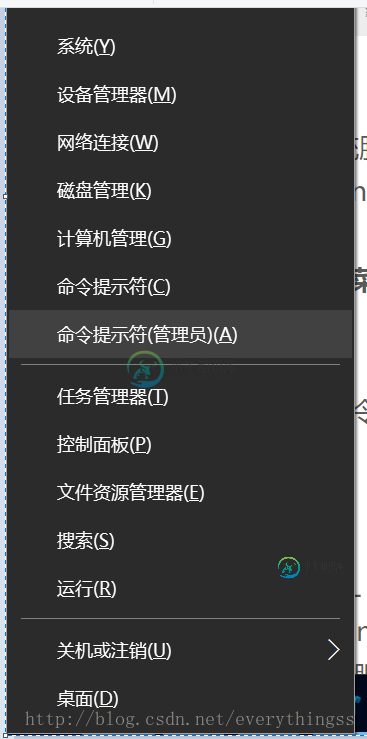
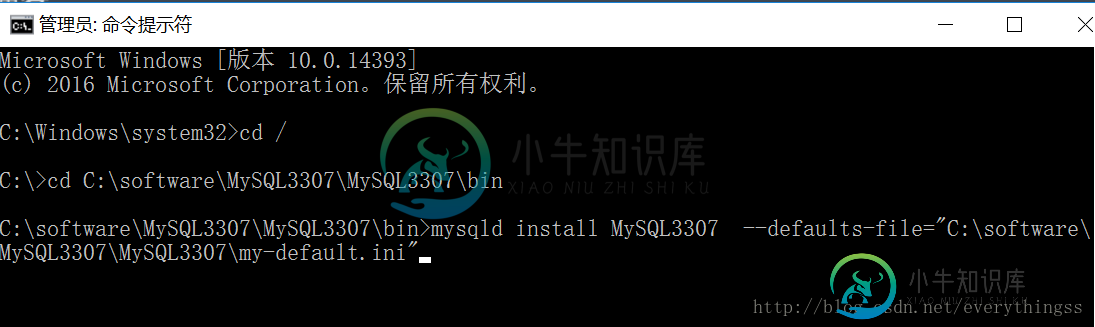
6.修改注册表
HKEY_LOCAL_MACHINE–>SYSTEM–>CurrentControlSet–>Services
找到刚才创建的MySQL3307,将ImagePath修改成如下
":C:\software\MySQL3307\MySQL3307\bin\mysqld" --defaults-file="E:\MySQL\mysql_base\ini\my.ini" MySQL3307
7.启动服务
在管理–>服务和应用程序–>服务,启动两个服务

8.测试
通过Navicat for MySQL连接新建立的数据库,密码和第一个数据库一致,测试OK。
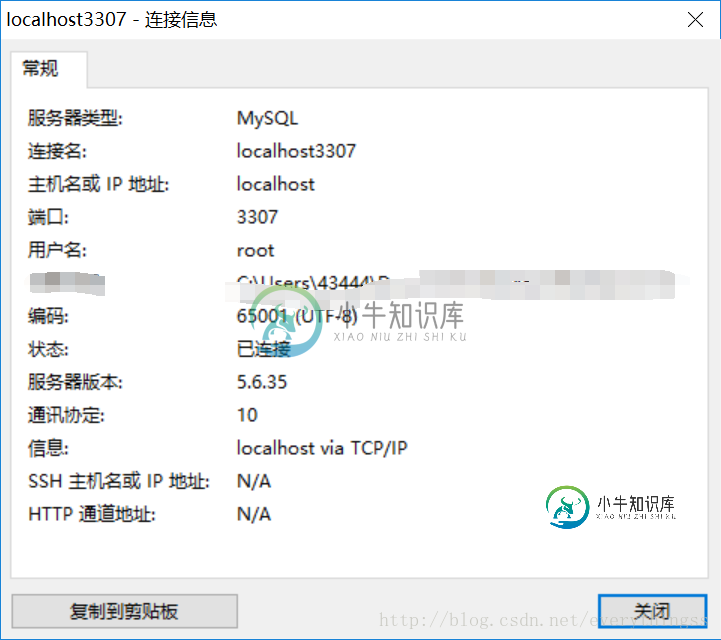
以上就是本文的全部内容,希望对大家的学习有所帮助,也希望大家多多支持小牛知识库。
-
本文向大家介绍win10下tensorflow和matplotlib安装教程,包括了win10下tensorflow和matplotlib安装教程的使用技巧和注意事项,需要的朋友参考一下 本文介绍了一系列安装教程,具体如下 1.安装Python 版本选择是3.5.1,因为网上有些深度学习实例用的就是这个版本,跟他们一样的话可以避免版本带来的语句规范问题 python的下载官网 2.安装easy_i
-
本文向大家介绍Win10下Python3.7.3安装教程图解,包括了Win10下Python3.7.3安装教程图解的使用技巧和注意事项,需要的朋友参考一下 到2019年初,Python3已经更新到了Python3.7.3,Python有两个大版本Python2和Python3,Python3是现在和未来的主流。 本文介绍Python3.7.3的安装步骤. 一、下载P
-
本文向大家介绍win10下Python3.6安装、配置以及pip安装包教程,包括了win10下Python3.6安装、配置以及pip安装包教程的使用技巧和注意事项,需要的朋友参考一下 0.目录 1.前言 2.安装python 3.使用pip下载、安装包 3.1 安装Scrapy 3.2 安装PyQt 3.3 同时安装多个包 3.4 pip的常用命令 1.前言 之前在电脑上安装了python3.6.
-
本文向大家介绍Windows10 64位安装MySQL5.6.35的图文教程,包括了Windows10 64位安装MySQL5.6.35的图文教程的使用技巧和注意事项,需要的朋友参考一下 1. 下载MySQL Community Server 5.6.35 下载地址http://dev.mysql.com/downloads/mysql/5.6.html 2. 解压MySQL压缩包 将以下载的
-
本文向大家介绍Win10+GPU版Pytorch1.1安装的安装步骤,包括了Win10+GPU版Pytorch1.1安装的安装步骤的使用技巧和注意事项,需要的朋友参考一下 安装cuda 更新nvidia驱动 打开GeForce Game Ready Driver或在GeForce Experience中下载符合自己gpu的程序。 选择cuda 打开nvidia控制面板 点击帮助、点击系统信息、在点
-
本文向大家介绍Win10下mysql 8.0.15 安装配置图文教程,包括了Win10下mysql 8.0.15 安装配置图文教程的使用技巧和注意事项,需要的朋友参考一下 本文记录了mysql 8.0.15 安装配置的方法,供大家参考,具体内容如下 1、下载 1.进入MySQL官网下载installer 2.如果安装时联网,则选择第一个下载,否则选择第二个下载。这里我选择了第二个 3.如果有Ora

